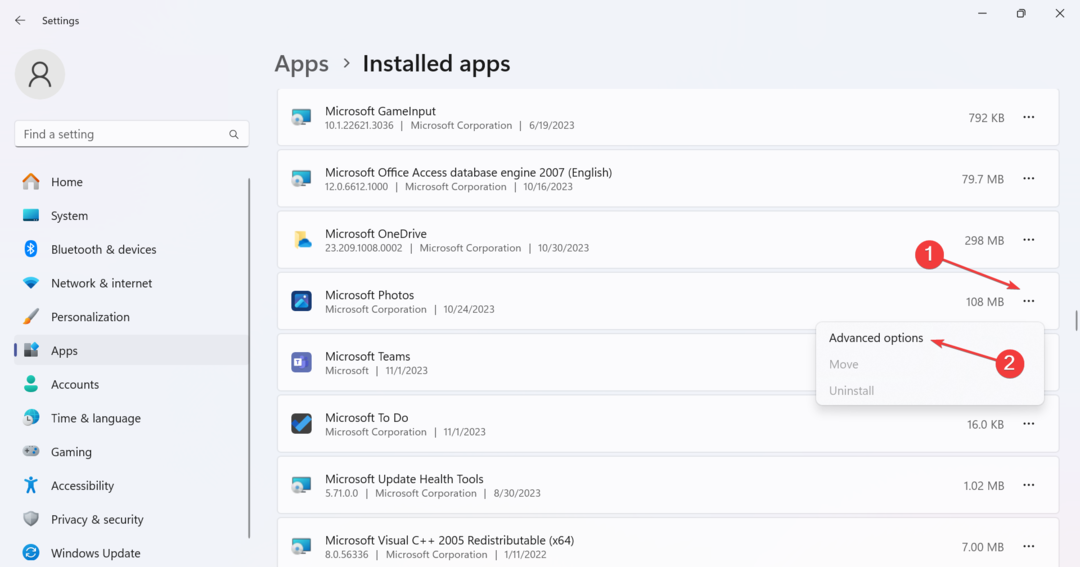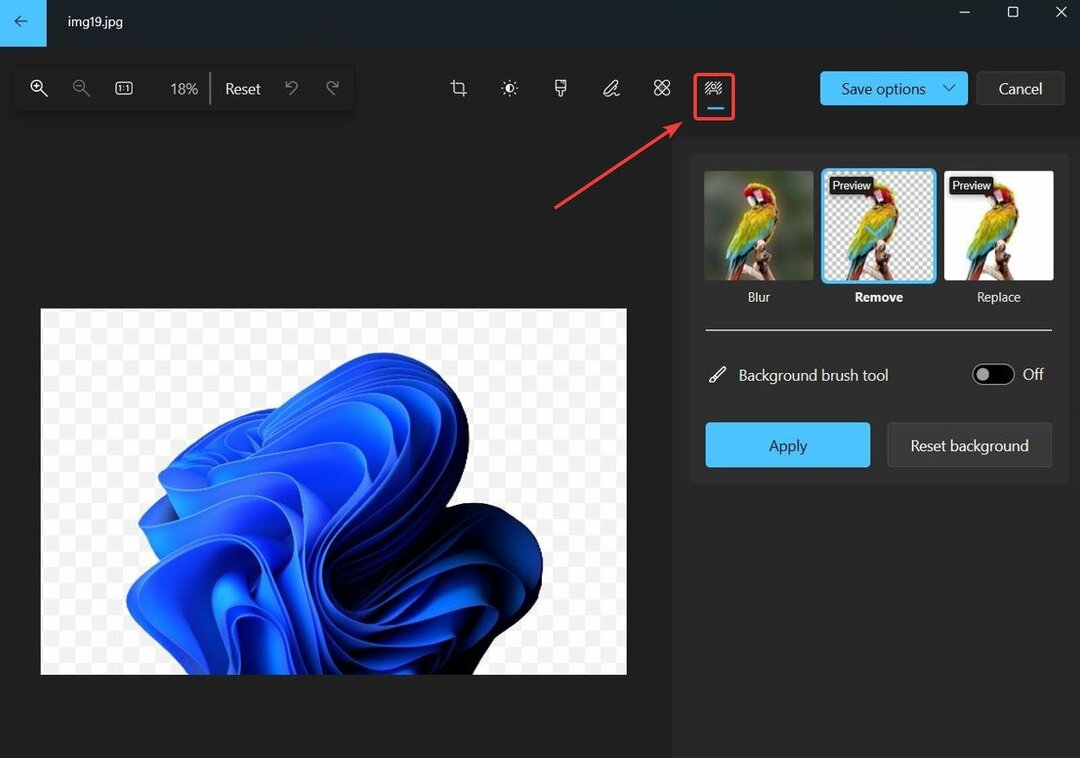- Windows 11s Video Editor er et kraftig verktøy som lar deg redigere og eksportere videoer, men noen ganger kan det svikte deg.
- Videoredigereren kan være plaget av en feil eller filen kan være for stor til å eksporteres.
- Heldigvis er det mer enn én løsning for dette problemet. Du kan prøve å reparere eller tilbakestille Bilder-appen for å få videoen til å eksportere igjen.
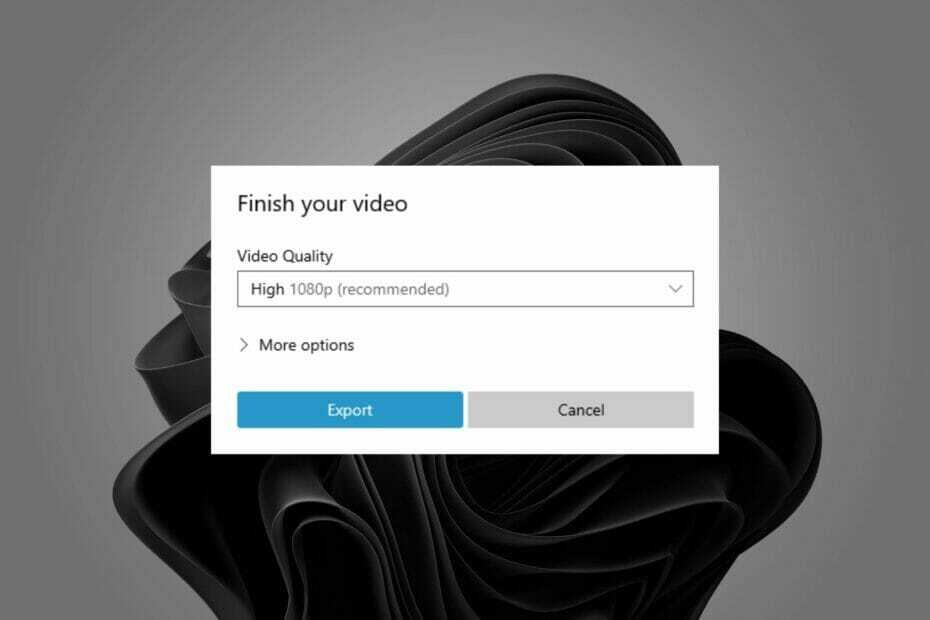
- Bilder
- Videoer
- Sanger
- 3D-modeller og infografikk
- Mange andre kunstverk
Få alle apper til en spesialpris!
Det er ikke noe mer smertefullt enn å bruke timer på å redigere en video og deretter få den irriterende meldingen om at Windows-videoredigereren ikke eksporterer.
De Bilder-appen har mange fantastiske funksjoner og videoredigering er en som skiller seg ut siden den er gratis og enkel å bruke selv for nybegynnere.
Det er av denne grunn at det er en så frustrerende opplevelse, spesielt hvis det er mange redigeringer og du jobber med en deadline.
Heldigvis er det raske løsninger du kan prøve for å fikse Windows videoredigeringsproblemer og få eksportert videoen din på kort tid.
Hvordan eksporterer jeg fra Windows videoredigeringsprogram?
Du kan eksportere videoen din etter at du er ferdig med å gjøre de nødvendige redigeringene til en mappe du ønsker.
- Start Microsoft Bilder app og begynn å redigere videoen din.
- Når du er ferdig, navngi videoen.
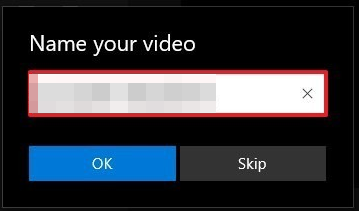
- Klikk på Eksport og vent til prosessen er ferdig.
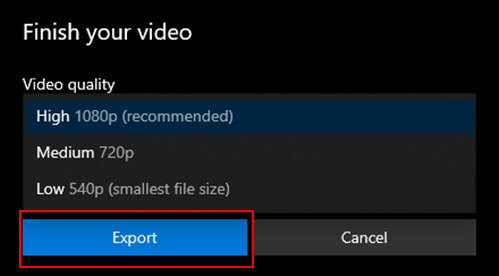
Hvorfor tar det så lang tid å eksportere videoredigering?
Den nøyaktige eksporttiden for Windows videoredigering avhenger av størrelsen på prosjektet og hastigheten på datamaskinen. En kraftigere datamaskin vil også eksportere raskere.
Hvis datamaskinen din ikke er kraftig nok eller det ikke er nok RAM, vil denne behandlingen ta enda lengre tid. Andre grunner til at videoredigeringsprogrammet tar så lang tid å eksportere inkluderer:
- Oppløsningen er satt for høyt. Hvis kvaliteten din er i HD eller 4K, vil det ta tid å eksportere.
- Du har brukt mange effekter i videoen din som gjør det vanskelig for systemet å gjengi dem alle samtidig.
- Når du har mange prosjekter åpnet samtidig, vil det bremse hele prosessen og føre til at eksporthastigheten blir veldig treg.
Så hvor lang tid tar det å eksportere en video i videoredigering? Vel, det avhenger av ulike faktorer. Jo høyere utskriftskvalitet, jo lengre tid vil det ta.
Du kan slå av alle andre programmer som kjører på datamaskinen din mens du eksporterer, da de vil bruke opp ekstra CPU-kraft som kan brukes bedre av videoredigereren og gjøre prosessen raskere.
Hva kan jeg gjøre hvis Windows 11s videoredigerer ikke eksporterer?
1. Se etter appoppdatering
- trykk Windows tasten og søk etter Microsoft Store.
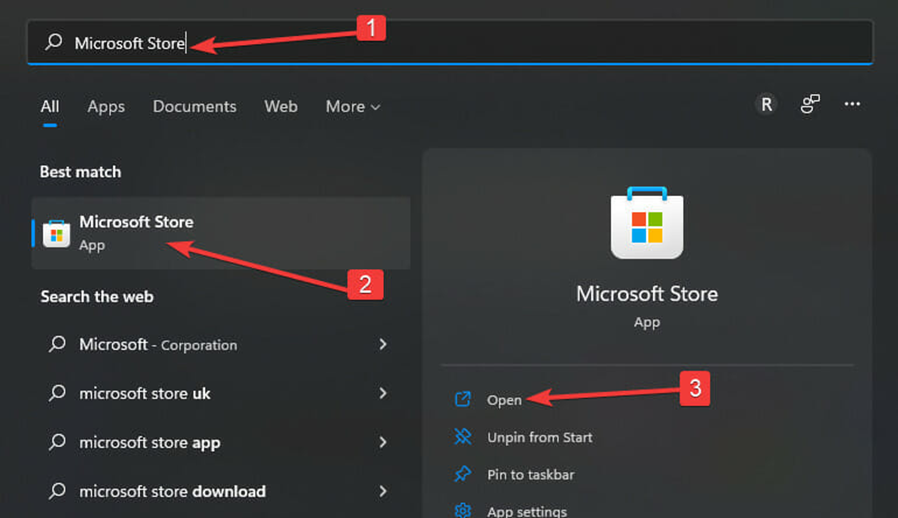
- Når den er åpnet, søk etter Microsoft Bilder og sjekk om det er en oppdatering tilgjengelig.

- Hvis det er noen, installer og prøv å eksportere videoen din på nytt.
2. Tilbakestill/reparer bilder-appen
- trykk Windows + Jeg tastene samtidig for å åpne Innstillinger.

- Navigere til Apper og klikk på Apper og funksjoner på høyre rute.

- Finn Microsoft Bilder app, klikk på de tre ellipsene og velg Avanserte instillinger.

- Velg Reparere knapp.
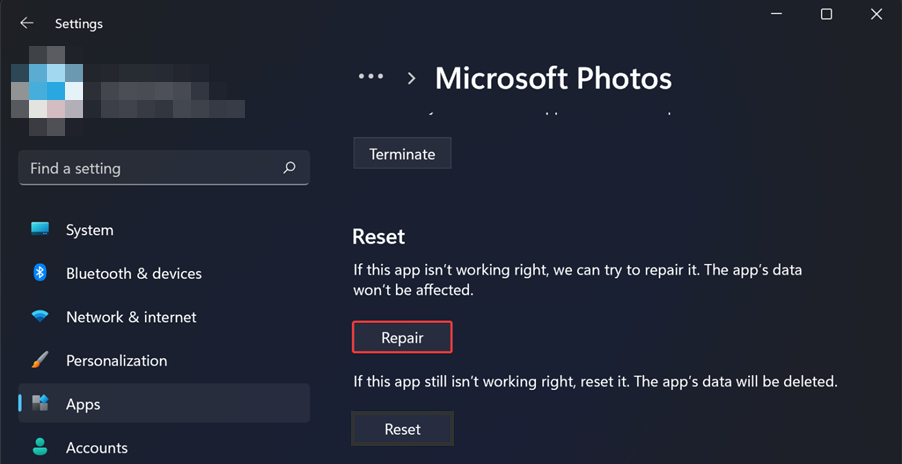
- Deretter klikker du på Nullstille knapp.
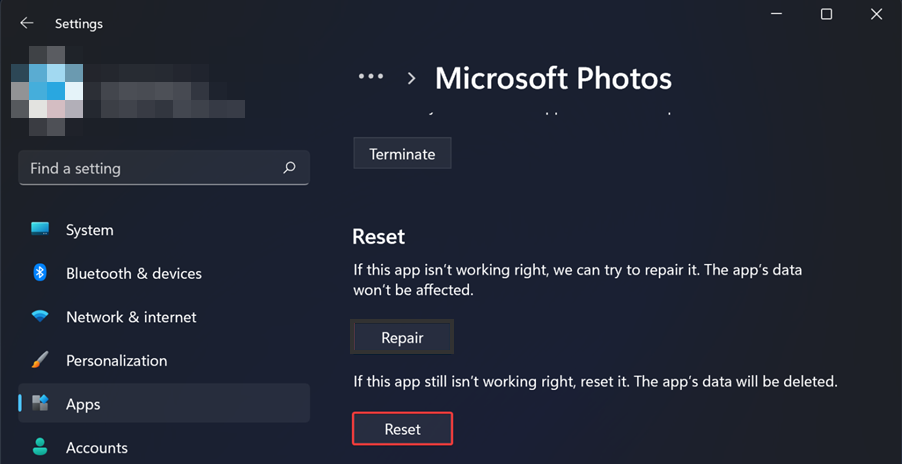
- Prøv å eksportere videoen og se om problemet vedvarer.
3. Avinstaller og installer Bilder-appen på nytt
- trykk Windows nøkkel, søk etter Windows Powershell og klikk Kjør som administrator.

- Skriv inn følgende kommando og trykk Tast inn:
get-appxpackage *Microsoft. Windows. Bilder* | remove-appxpackage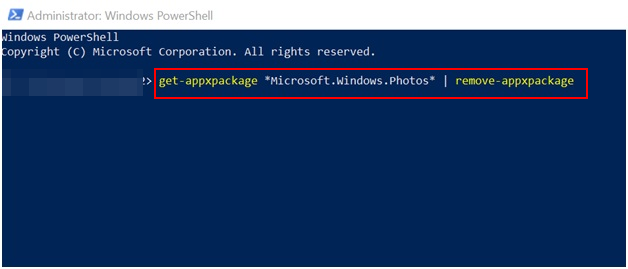
- Start PC-en på nytt.
- Lansering Microsoft Store og søk etter Microsoft Bilder å installere.
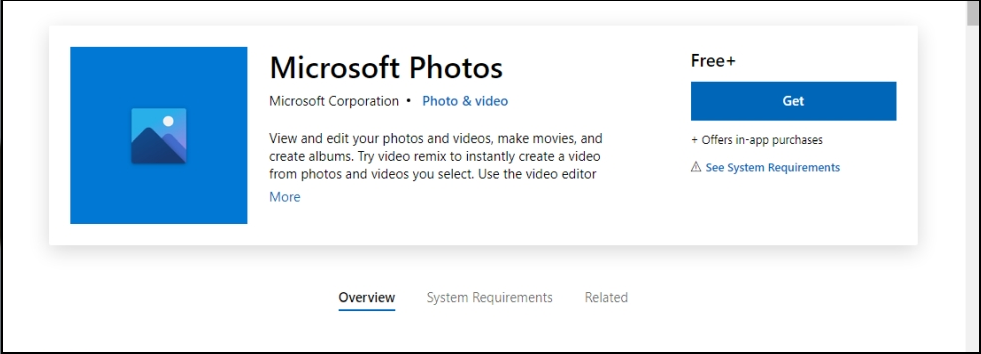
Denne metoden fungerer for det meste når Windows videoredigerer sitter fast ved eksport. Noen ganger er det bare en feil, og en oppdatering av systemet vil få videoen din til å eksportere igjen.
- Bootrec gjenkjennes ikke i Windows 11? Bruk denne enkle løsningen
- Slik aktiverer du Ctfmon.exe automatisk på Windows 11
Hvor eksporterer Microsoft videoredigerer til?
Bilder-mappen er standard eksportplassering for Windows-videoredigering. Hvis du vil tilordne den en bestemt mappe, kan du gjøre det på eksportstadiet og velge den nye plasseringen.
Vi håper våre anbefalte løsninger har vært til stor hjelp for deg hvis du støtt på dette problemet.
Husk å sjekke artikkelen vår om video sitter fast ved eksport hvis du møter relaterte problemer. Vi har også et rikt bibliotek av programvare for videoredigering hvis du ser etter mer avanserte verktøy.
Fortell oss hvilken løsning som fungerte for deg i kommentarfeltet nedenfor.
 Har du fortsatt problemer?Løs dem med dette verktøyet:
Har du fortsatt problemer?Løs dem med dette verktøyet:
- Last ned dette PC-reparasjonsverktøyet vurdert Great på TrustPilot.com (nedlastingen starter på denne siden).
- Klikk Start søk for å finne Windows-problemer som kan forårsake PC-problemer.
- Klikk Reparer alle for å fikse problemer med patentert teknologi (Eksklusiv rabatt for våre lesere).
Restoro er lastet ned av 0 lesere denne måneden.